はじめに
Azureを使っていて、コストアラートまで出すようにしているけど、メールを通知先にしているとメールに埋もれてしまい、
コストが肥大化しているのに気づけなかった…なんてこと、ありませんか?
せっかくコストアラートまで作成しているのに、そのアラート情報に気づけなかったら意味が薄れてしまいますよね。
そこで、今回はコストアラートの見逃しをなくすため、Azureのモバイルアプリに通知を行う方法について、解説していきたいと思います。
私はiPhone8で一緒に作成していきたいと思います。
手順
以下手順にて進めていきます。
1.スマホにAzureモバイルアプリをインストールする
2.モバイルアプリ内でAzureへサインインを行う
3.予算、コストアラート、アクショングループの設定を行う
4.通知を確認する
1.スマホにAzureモバイルアプリをインストールする
では、早速始めていきましょう。
まず、お使いのスマートフォン、またはアラートを受けたいスマートフォンにAzureモバイルアプリを入れていきましょう。
私の場合はiPhoneなので、App Storeから「Azure」と検索しアプリを入れていきます。
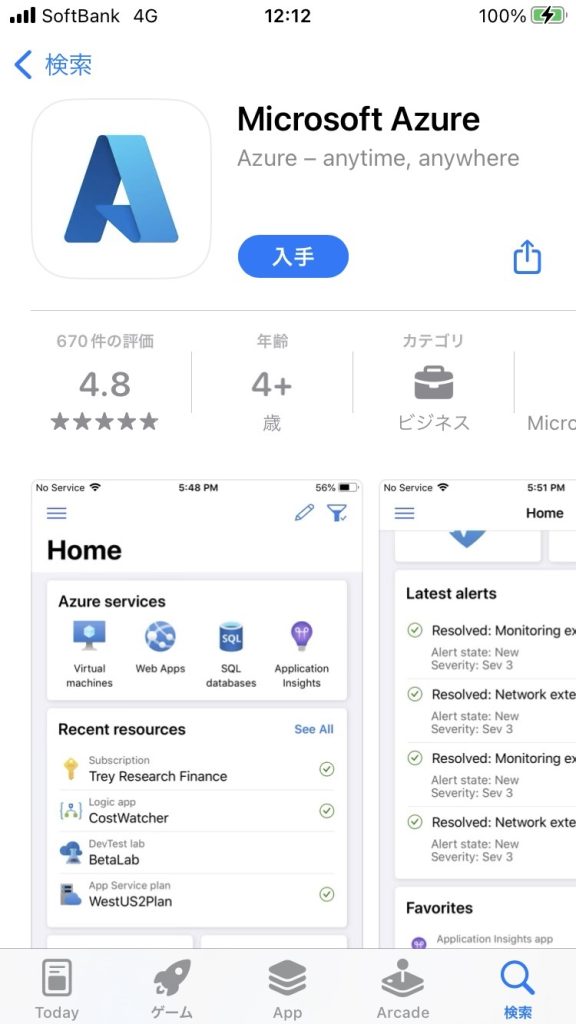
すると、上記のように「Microsoft Azure」というアプリが見つかるため、インストールします。
これでAzureのモバイルアプリのインストールは完了です。
2.モバイルアプリ内でAzureへサインインを行う
アプリがインストールできたら、モバイルアプリへ入っていきましょう。
最初にモバイルアプリに入ると、下のような画面が表示され、サインインが求められると思います。
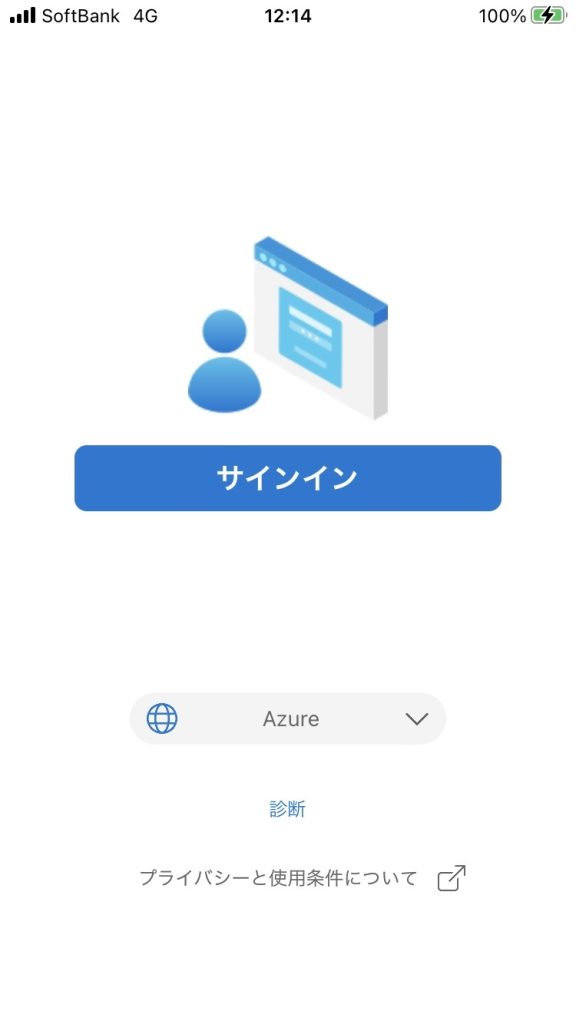
「サインイン」を押下すると、定番のMicrosoftのサインイン画面で、メールアドレスなどの入力を求められます。
サインインが完了すると、プッシュ通知に関しての設定が出てきます。
コストアラートを通知で受け取るには、「カスタムアラート」を有効にする必要があるため、下記画像のように有効にしてください。
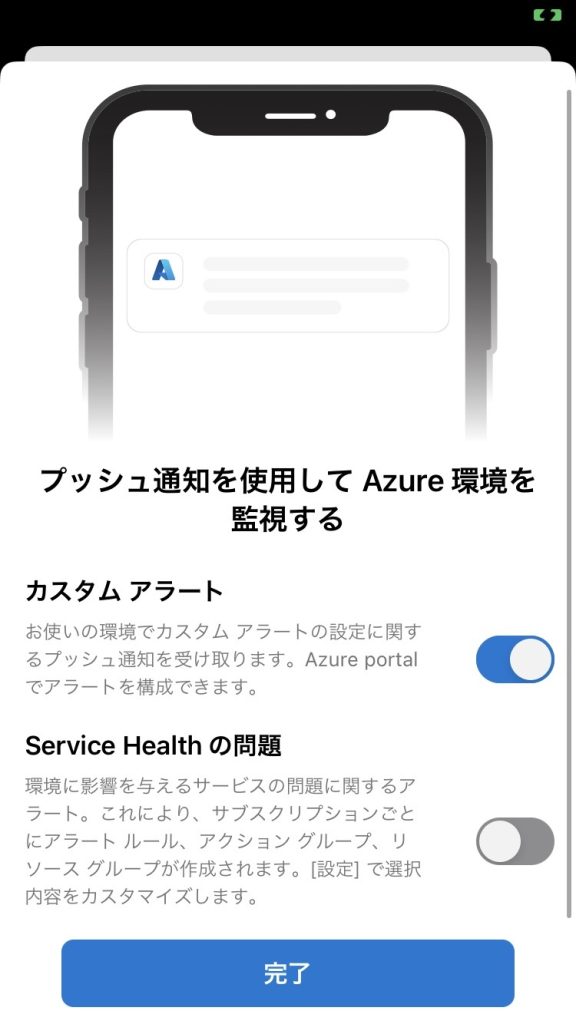
上記まで設定し、下記のようにホーム画面に遷移できたら、モバイルアプリへのサインインが完了しています。

3.予算、コストアラート、アクショングループの設定を行う
それではモバイルアプリに通知するためのコストアラートの作成に入っていきましょう。
コストアラートについての詳細は以下のリンクで詳しく説明しているので、是非ご覧ください。
今回はささっと作成していきます。
まず、Azure Portalを開き、コストの管理と請求>CostManagement>予算 と遷移し、予算を作成します。
最初の[予算の作成]では、予算名、有効期限、予算のしきい値等を設定することができます。
今回私はテスト用に作成しているので、名前は日時にし、有効期限についても1か月としていますが、ここは自由に設定頂いて構いません。
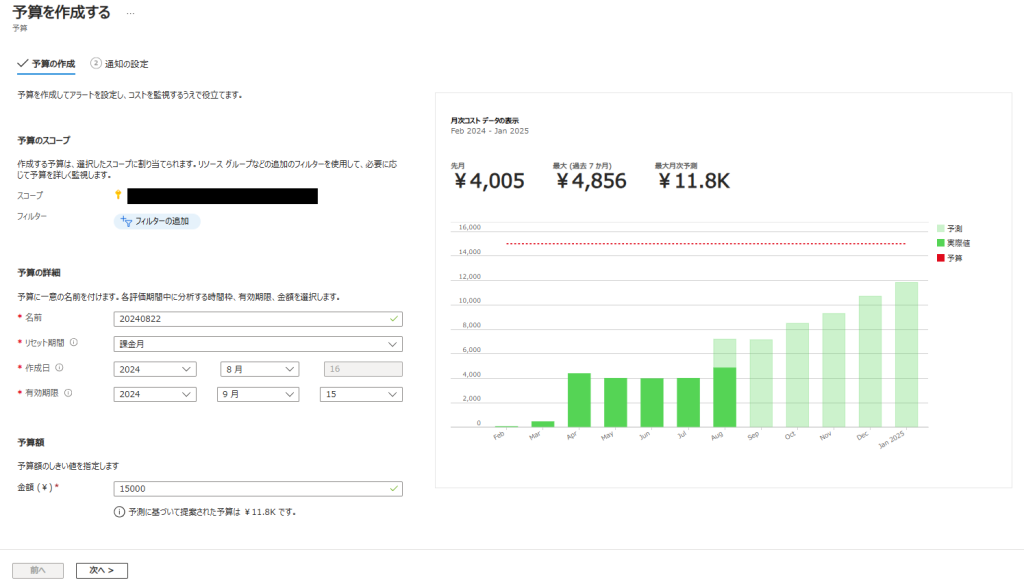
[予算の作成]の設定が完了したら、次へを押下します。
[通知の設定]ではアラート内容について設定していきます。
ただ、まずここで設定してほしい項目が、「アクショングループの管理」です。
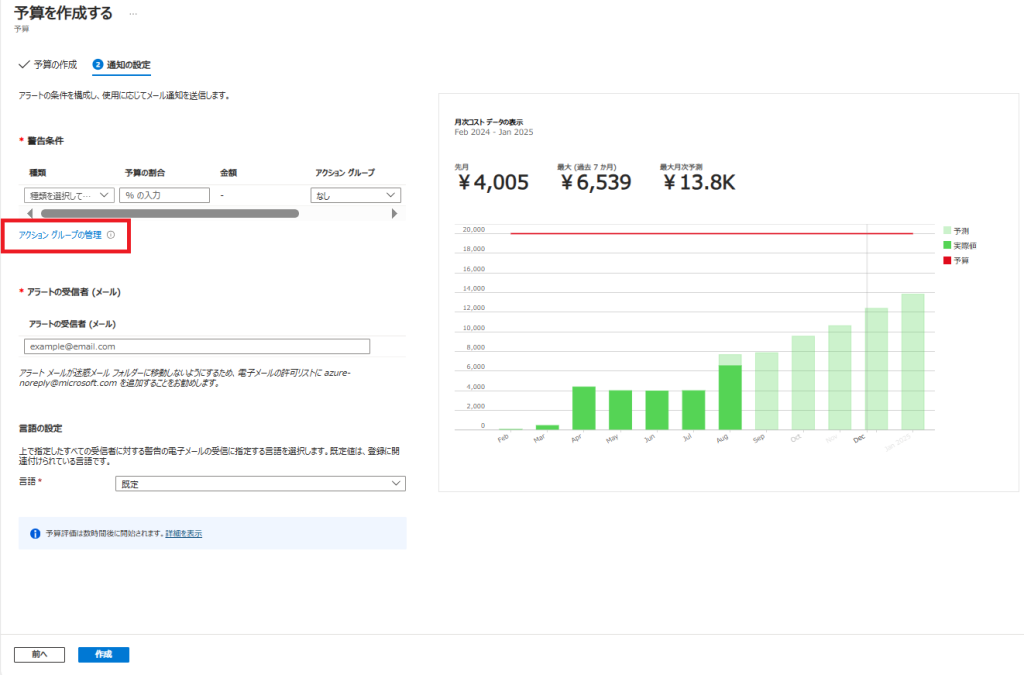
「アクショングループの管理」を押下すると、アクショングループの管理画面へ遷移します。
左上に[作成]があるので、押下し、アクショングループの作成に移ります。
作成画面に入ったら、[基本]については自由に設定し、[通知]に移ります。
通知タイプは「電子メール/SMS メッセージ/プッシュ/音声」を選択し、設定画面で
「Azure mobile appの通知」にチェックを入れ、メールは自身がモバイルアプリにサインインしたメールアドレスを入力し、OKを押下します。
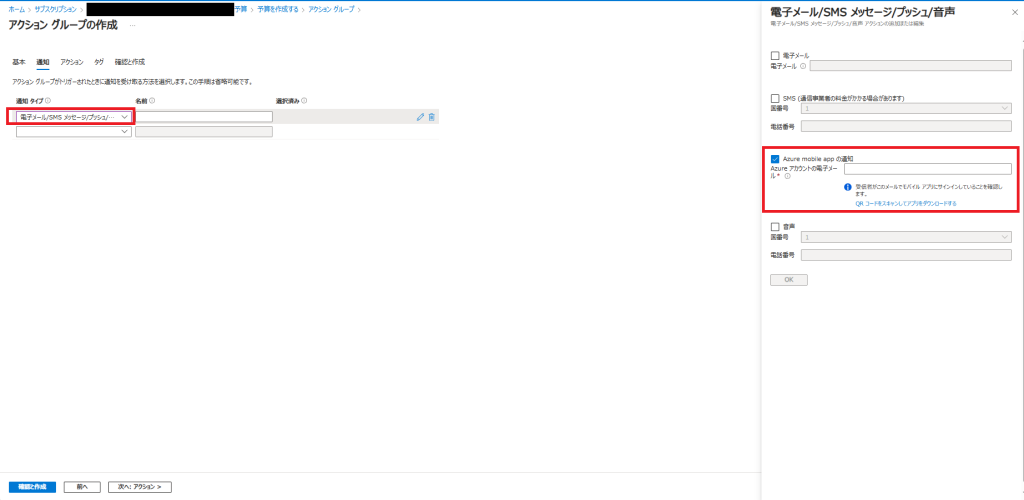
ここまで作成できたら、アクショングループについては作成完了です。
予算に戻って、[警告条件]でコストアラートの設定をしていきます。
予算のしきい値の何%でコストアラートを出すかなどを設定できますので、自由に設定していきます。
ただ、アクショングループについては、先ほど作成したアクショングループを指定するようにしてください。
私の場合は先ほど作成した「20240822」というアクショングループを指定しています。
[アラートの受信者]では、自身のメールアドレスを記載し、全て設定が完了したら、保存を押下します。
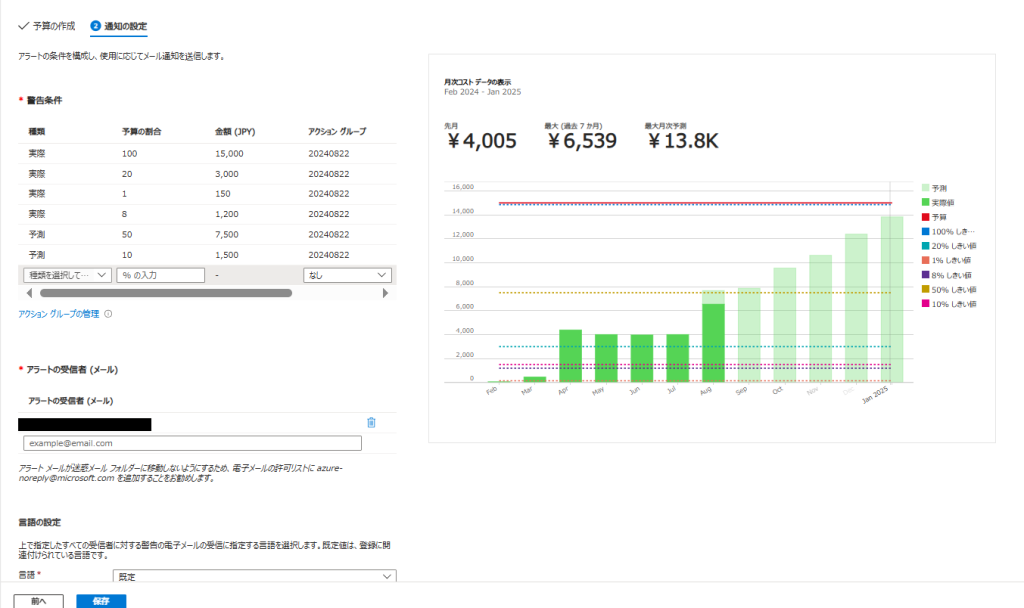
これで予算とコストアラートは作成できました。
4.通知を確認する
それでは通知がモバイルアプリに来ているか確認しましょう。
ただ、Azureの仕様上、予算を作成してから反映されるまで少し時間がかかるため、少し待ってみてもいいかもしれません。
私の方では、予算作成後1日ほど空けて通知が来ていました。
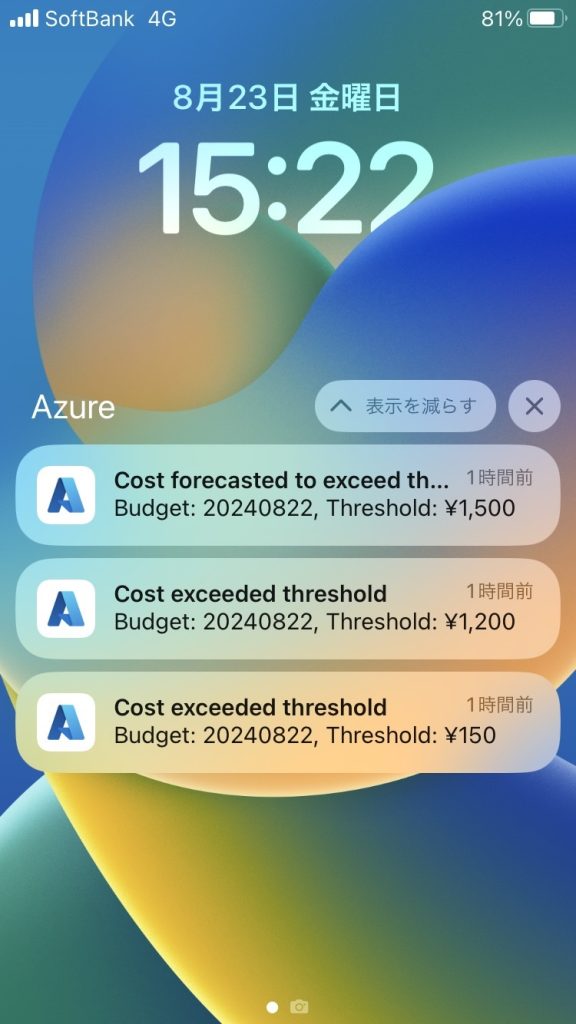
上記通知を押すと、モバイルアプリに遷移し、現在のコスト状況を確認することができます。
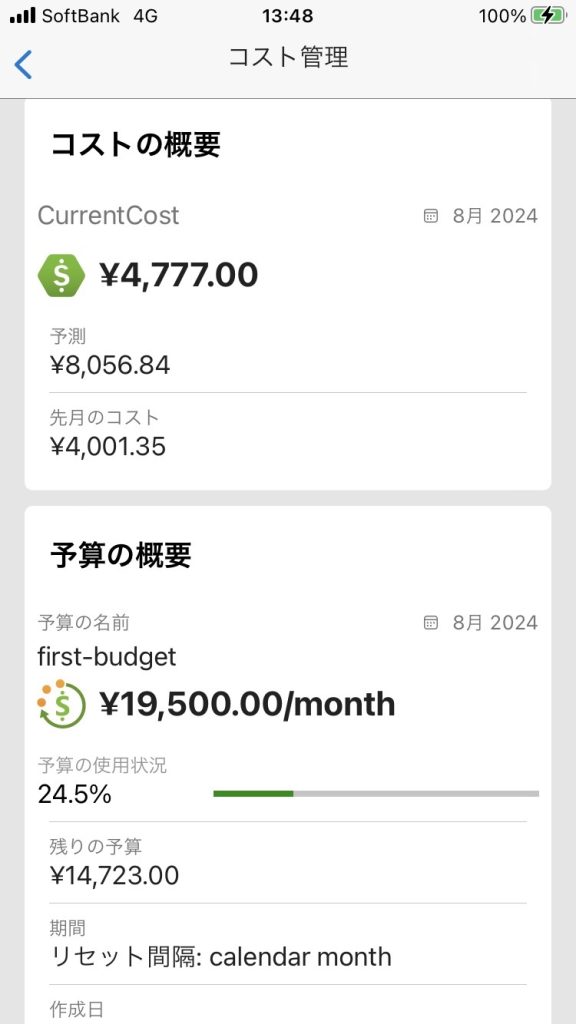
なお、モバイルアプリのホーム画面から上記コスト画面に遷移する方法もあります。
まず、モバイルアプリのホーム画面で表示されているサブスクリプションの「すべて表示」を押下します。
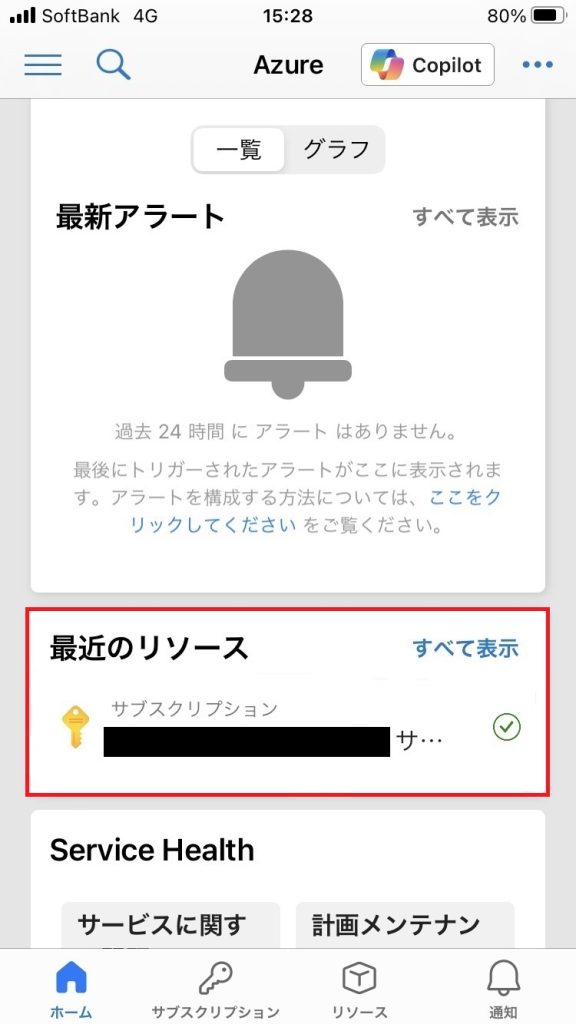
すると、サブスクリプション一覧が表示されるため、その中からコストを確認したいサブスクリプションを選択します。
サブスクリプションを選択すると、サブスクリプションの詳細が表示されるので、下にスクロールし
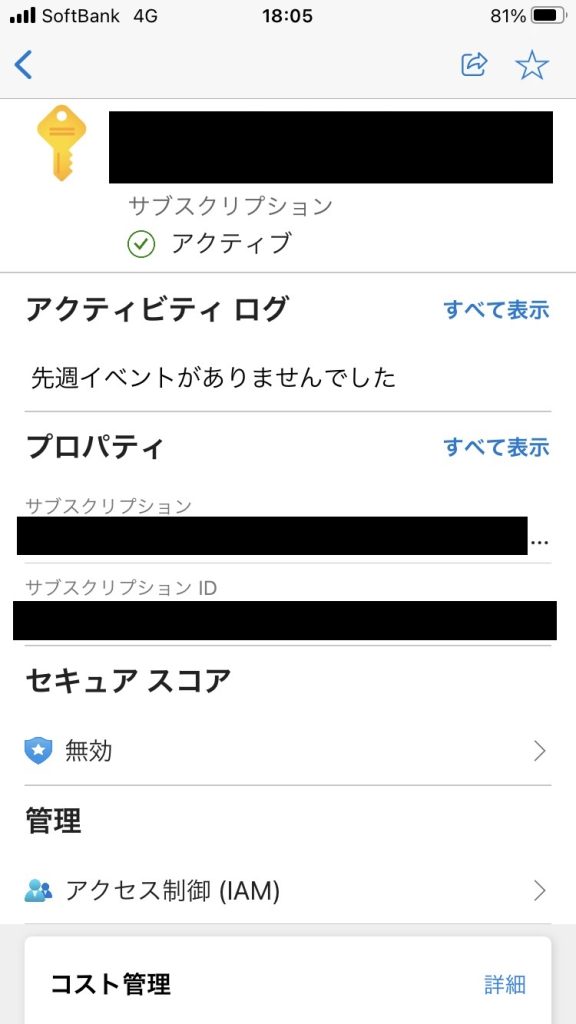
「コスト管理」という項目があるため、「詳細」を押下します。
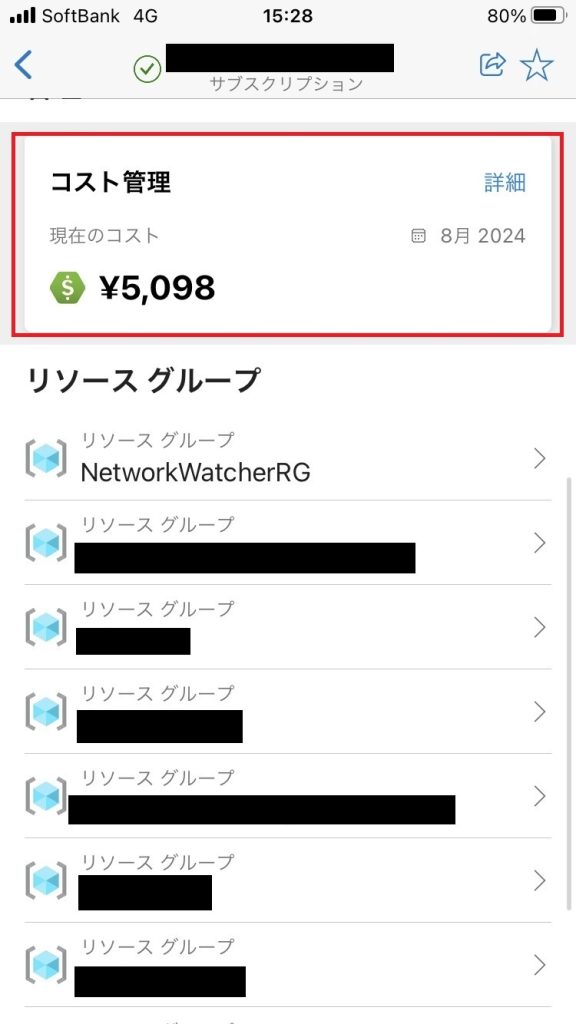
すると、先ほど通知から遷移した画面と同じくコストの概要を確認することができます。
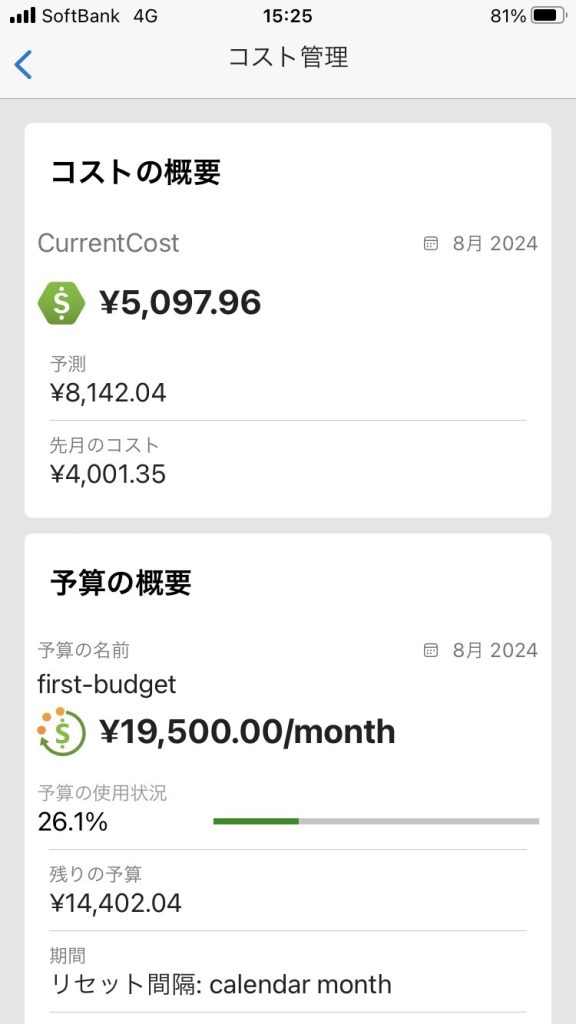
モバイルアプリでコストアラートを受信する際の注意点
モバイルアプリでは、ホーム画面で「最新アラート」という項目があります。
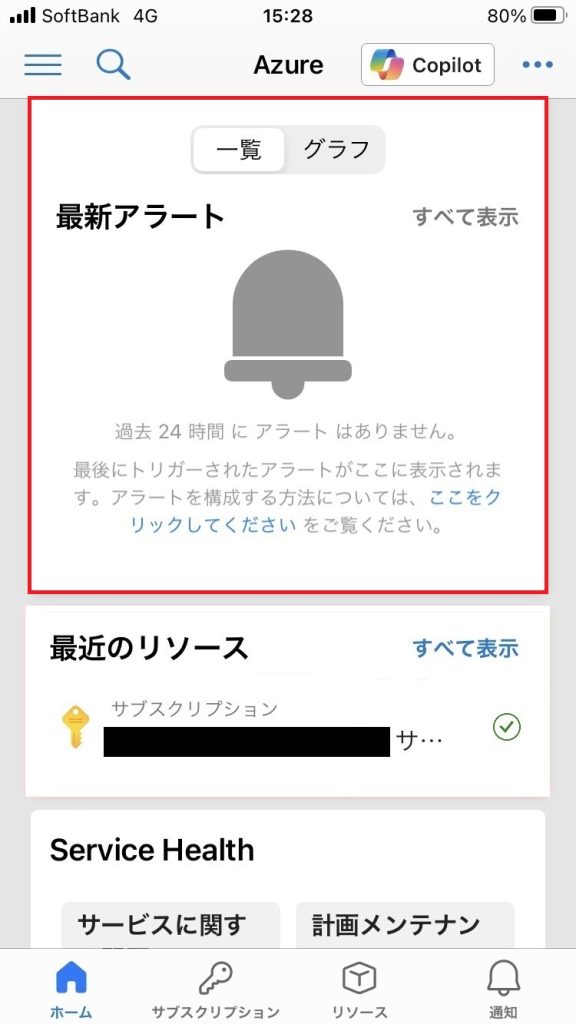
この「最新アラート」では、アラートがあった際はモバイルアプリでも受信できるという優れものですが、今回作成したコストアラートには適用されません。
そのため、「最新アラート」をチェックしていても、コストアラートはそこには受信されないため、気づくことができないので注意が必要です。
さいごに
いかがだったでしょうか。
モバイルアプリへのコストアラート通知は特に難しくなく、すぐに設定できると思います。
モバイルアプリへのコストアラート通知をすることで、コストの抜け漏れを防ぎましょう!
また、現在弊社ではAzure環境を無料で分析し、コストアセスメントレポートを提出させていただくアセスメントキャンペーンを毎月3社様限定で実施しております。
ご興味がある方は是非お申し込みください。


 (この記事が参考になった人の数:2)
(この記事が参考になった人の数:2)